В этой статье мы рассмотрим тему .htaccess: как создать этот конфигурационный файл, для чего он нужен и как с его помощью управлять редиректами, правами доступа и другими настройками.
Что такое файл .htaccess
.htaccess — это дополнительный конфигурационный (служебный) файл, с помощью которого можно управлять настройками сервера. Он применяется в том случае, если хостинг-провайдер использует программное обеспечение Apache.
Файл .htaccess будет полезен, если ваш сайт размещен на виртуальном хостинге. На нем несколько пользователей делят ресурсы одного сервера. Общие настройки для управления этим сервером закрыты от клиентов, чтобы у них не было возможности влиять на другие сайты. При этом пользователи могут управлять настройками сервера только в рамках своего сайта через создание .htaccess.
Зачем нужен .htaccess
В файле .htaccess можно задать некоторые серверные настройки Apache для конкретного сайта или отдельной папки. Например:
- Починить кодировку. От кодировки (Charset) зависит способ отображения кода в виде печатных символов. К наиболее распространенным кодировкам относятся UTF-8 и Windows-1251. Если тексты на сайте превратились в набор непонятных знаков — значит, на сайте слетела кодировка. Исправить её можно в .htaccess.
- Настроить редирект. Редирект — это переадресация с одного адреса на другой. Подробнее о назначении редиректов, их типах и настройках мы рассказали в статье. Файл .htaccess позволяет задавать гибкие перенаправления: например, для отдельного IP, со страниц без префикса www на страницы с ним, редиректы для всех страниц, кроме главной и другие.
- Назначить страницы ошибок. На сайтах встречаются различные ошибки (404 — страница не найдена, 403 — в доступе отказано и т. д.). Тогда пользователь видит страницу с описанием возникшей ошибки. По умолчанию такие страницы практически не оформлены и могут сильно отличаться от дизайна остального сайта. Выход — создать свою красочную страницу ошибки и задать ее появление в .htaccess.
- Изменить главную страницу. В архитектуре сайта по умолчанию выбрана главная страница (индексный файл), которая отображается первой при открытии сайта. Если вы хотите сделать первой какую-то другую страницу, используйте .htaccess.
- Включить кэширование файлов. Кэширование позволяет поместить часть статичной информации сайта в кэш. Благодаря этому страницы сайта будут быстрее загружаться в браузерах пользователей. Если настроить кэширование в .htaccess, ускорится работа сайта.
- Создать ЧПУ. ЧПУ расшифровывается как «человекопонятный URL». Иногда URL-адреса могут быть слишком длинными или содержать численное обозначение страниц. Это негативно влияет на пользовательский фактор, а значит и на SEO-показатели. В .htaccess с помощью одной команды можно назначить для URL латинские символы (или задать другой подходящий способ).
- Защитить папку паролем. Если сайт содержит папку с конфиденциальной информацией, ей требуется дополнительная защита. Через .htaccess можно настроить базовую аутентификацию по логину и паролю. Это позволит снизить риск взлома и кражи данных.
- Настроить параметры php. PHP — язык программирования, который используется в разработке большинства сайтов с динамическим контентом. Настраивать PHP можно в файле php.ini, а можно работать с ним как с модулем .htaccess и управлять настройками в одном конфигурационном файле.
- Ограничить доступ к сайту. В .htaccess можно ограничить доступ к сайту для нежелательных IP, что позволит контролировать доступ, а также отражать хакерские атаки. Например, DDoS-атаку, в момент которой процессор пытаются нагрузить таким количеством запросов, которые он не способен обработать. Как правило, запросы поступают с одного/нескольких IP-адресов. Подробнее: Что такое DDoS-атака.
- Закрыть доступ к сайту от поисковых ботов. Чтобы сайт отображался в поисковой выдаче, его должны обойти поисковые роботы, которые собирают информацию, необходимую для индексации. Однако некоторые поисковые боты могут быть нежелательны (SolomonoBot и др.). В .htaccess можно ограничить доступ к сайту для нежелательных ботов по User-Agent.
Таким образом, .htaccess позволяет гибко настраивать отдельные сайты без изменения общих параметров сервера. Также этот конфигурационный файл можно передавать внештатным SEO-специалистам: они получат доступ к настройками именно SEO-оптимизации без возможности менять настройки на сайте или хостинге.
Ниже рассмотрим, как создать файл .htaccess на своем компьютере и загрузить его на хостинг.
Как сделать .htaccess в Windows
Если ваш сайт создан с помощью CMS (WordPress, Joomla, 1С Битрикс и других), файл .htaccess будет сгенерирован автоматически. Вы сможете его найти в корневой папке сайта в панели управления хостингом. Как правило, по умолчанию в файле не будет никакой информации, кроме нескольких строк с комментариями.
Обратите внимание! На хостинге с панелью управления cPanel .htaccess и все другие файлы, которые начинаются с точки, по умолчанию скрыты. Чтобы он начал отображаться в корневой папке, следуйте инструкции.
Если же сайт был написан с нуля, а не на CMS, или если файл по какой-то причине был удален, вы можете создать его на компьютере. Чтобы создать файл .htaccess на компьютере с ОС Windows:
-
1
Откройте программу Блокнот.
-
2
Нажмите Файл → Сохранить как (или используйте комбинацию горячих клавиш Ctrl + Shift + S):

-
3
В графе «Тип файла» выберите Все файлы. Затем в поле «Имя файла» введите «.htaccess» и нажмите Сохранить:
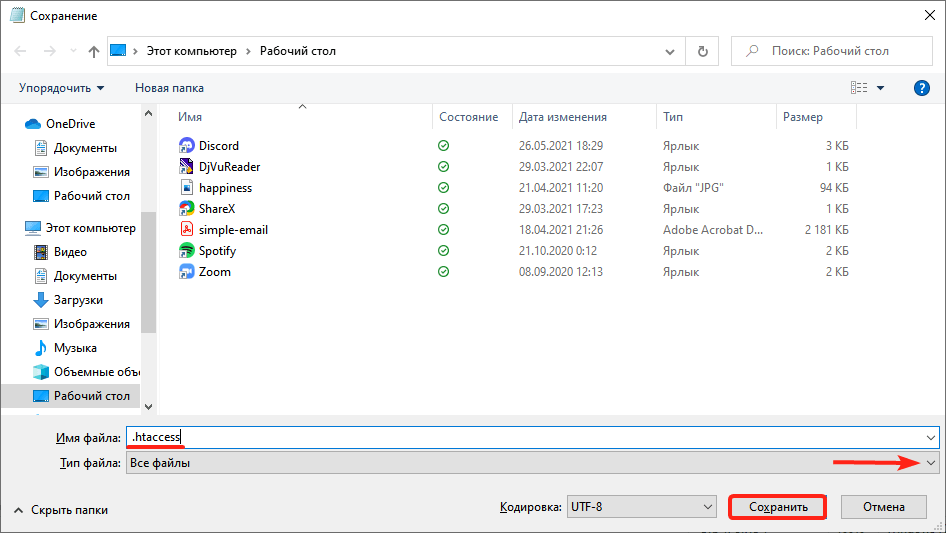
Готово, файл создан.
Если файл сохранился под названием .htaccess.txt, нужно убрать расширение текстовых файлов (.txt). Для этого откройте проводник, перейдите во вкладку Вид и уберите галочку напротив пункта «Расширения имен файлов»:
Интерфейс проводника в Windows 10
Когда файл будет готов, залейте его в корневую папку сайта. Для этого войдите в панель управления и следуйте подходящей инструкции:
-
1
Перейдите в раздел Менеджер файлов → www и выберите домен вашего сайта.
-
2
Нажмите кнопку Загрузить в панели иконок сверху.
-
3
Нажмите Выберите файл, найдите на локальном диске созданный файл .htaccess и кликните Ok:
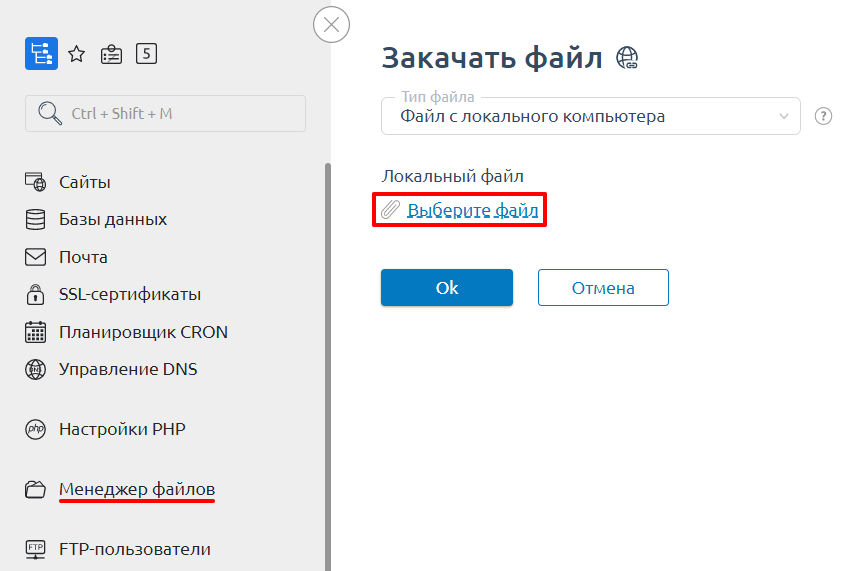
Готово, файл добавлен в «корень» сайта.
Обратите внимание: если вид вашей панели управления отличается от представленного в статье, в разделе «Основная информация» переключите тему с paper_lantern на jupiter.
-
1
В блоке «Файлы» нажмите Менеджер файлов:
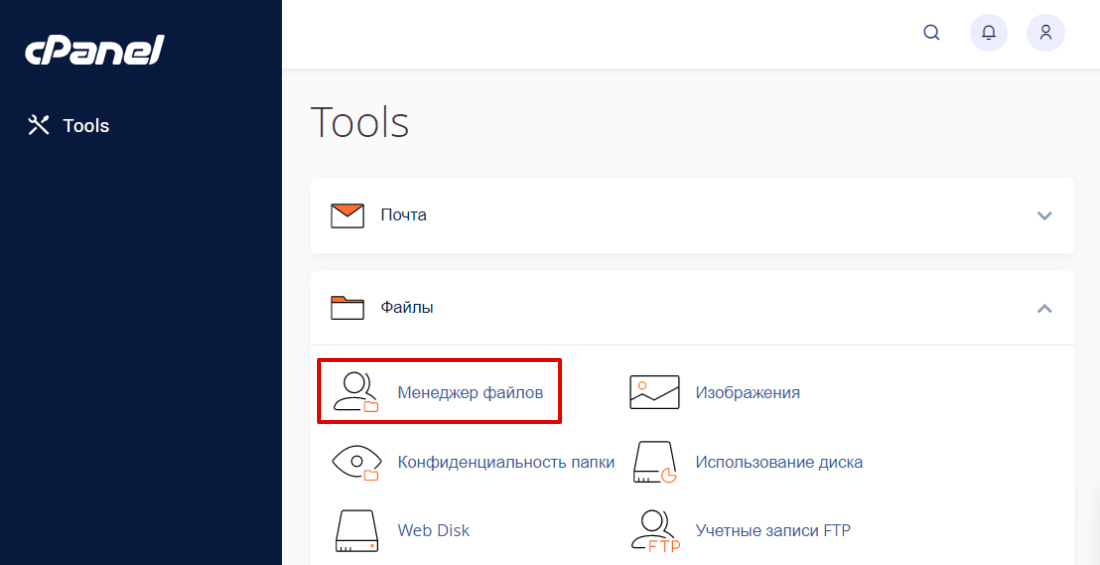
-
2
Найдите в списке слева корневую папку вашего сайта, кликните по нему и в строке сверху нажмите Загрузить:
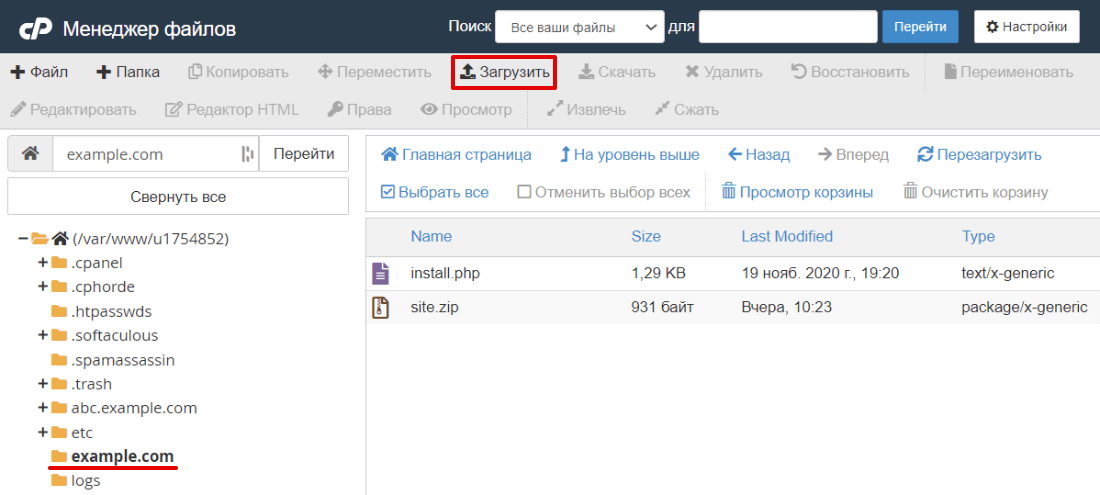
-
3
В открывшемся окне нажмите Выбрать файл и выберите файл .htaccess.
Готово, файл будет загружен.
-
1
В блоке нужного домена выберите Менеджер файлов:
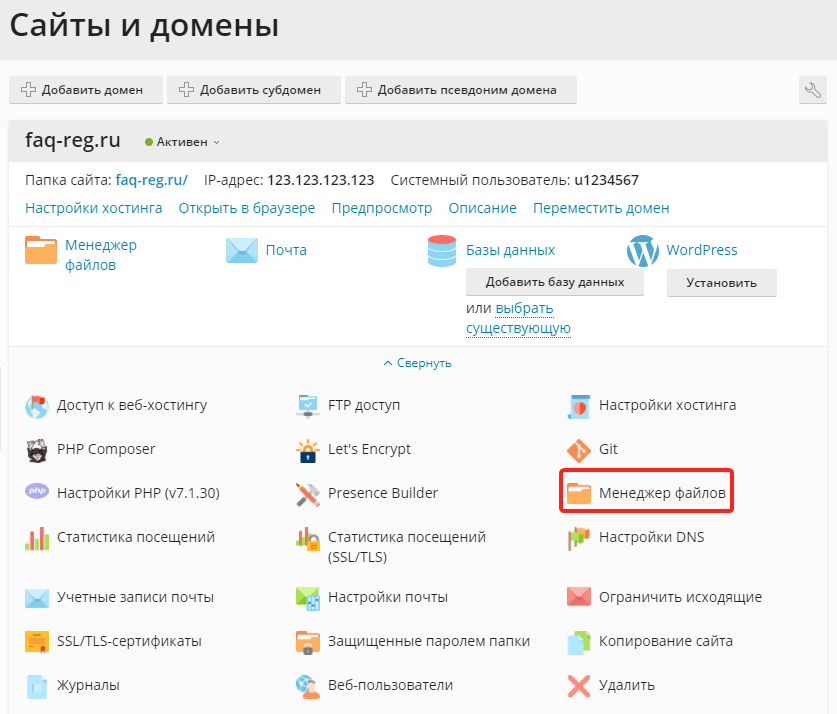
-
2
Нажмите в верхней панели Загрузить и откройте созданный файл .htaccess.
Готово, файл будет загружен.
Работа с файлом .htaccess
Создать файл и загрузить его в корневую папку сайта — только первый шаг. Следующий и самый важный — начать работать с настройками, о которые мы описывали выше.
Все конфигурации в .htaccess задаются с помощью директив (или команд). Они включают в себя символы латинского алфавита, %, фигурные и квадратные скобки и другие. Каждая директива состоит из ключа (неизменяемая часть) и значения. Например, директива для изменения главной страницы сайта:
DirectoryIndex index.phpГде DirectoryIndex — ключ, а index.php — значение (страница, которую вы хотите использовать в качестве главной страницы сайта).
Чтобы внести какую-либо директиву в конфигурационный файл вашего сайта:
-
1
Откройте файл .htaccess в корневой папке. Или создайте новый, если директива должна применяться не ко всему сайту, а к конкретному файлу или папке.
-
2
Скопируйте нужную директиву и вставьте ее в файл.
-
3
Замените значение для вашего сайта (нужный домен, страница и т. п.).
-
4
Сохраните изменения.
Обратите внимание! Не вносите в .htaccess видоизмененные команды, если не уверены в их работе. Повреждение файла может повлечь за собой сбой работы сайта.
Ниже вы найдете директивы для нескольких наиболее распространенных операций в файле .htaccess.
Как запретить доступ к файлу, папке или всему сайту
Когда на сайте идут «ремонтные работы», он функционирует нестабильно. Чтобы в это время на него не заходил никто, кроме разработчиков, можно ограничить доступ к сайту или отдельным файлам.
- Чтобы закрыть доступ ко всему сайту, добавьте в файл строки:
Order Deny,Allow
Deny from all- Чтобы закрыть доступ к конкретной папке, создайте новый файл .htaccess в этой папке и добавьте в него код выше.
- Чтобы закрыть доступ от всех посетителей, кроме конкретного IP (через запятую можно указать несколько IP-адресов) введите:
Order Deny,Allow
Deny from all
Allow from 123.123.123.123Где 123.123.123.123 — IP-адрес, для которого доступ разрешен.
- Чтобы закрыть доступ к конкретному файлу, создайте новый файл .htaccess в той папке, где находятся нужный файл, и добавьте следующие строки:
<Files example.exe>
Order Deny.Allow
Deny from all
</Files>Где example.exe — название файла, к которому нужно закрыть доступ.
Как запретить доступ к файлам определенного типа
Если вам требуется запретить доступ к нескольким файлам одного формата, можно добавить директиву для каждого. При этом стоит учитывать, что серверу будет сложнее обрабатывать большое количество параметров в файле .htaccess. Чтобы экономить ресурсы сервера, можно закрыть доступ не к каждому файлу, а ко всем файлам схожего расширения.
Для этого добавьте следующие строки:
<Files "\.(txt|pdf|jpg)$">
Order Deny.Allow
Deny from all
</Files>Где вместо txt, pdf, jpg — нужные вам расширения.
Как запретить просмотр директорий в .htaccess
Обладая определенными знаниями, любой человек может посмотреть структуру вашего сайта (в первую очередь листинг — список всех каталогов сайта). Чтобы запретить просмотр листинга, можно ввести одну строку в .htaccess:
Options -IndexesЧтобы открыть отображение листинга, введите:
Options +IndexesКак настроить 301 редиректа для сайта
Мы посвятили настройке редиректов в .htaccess отдельную статью, в которой рассмотрели 10 различных вариаций редиректов.
Рассмотрим самый часто используемый тип: редирект с одного домена на другой. Он используется, если сайт переехал на новый домен из-за ребрендинга, изменения официального названия компании или причин технического характера.
Чтобы сделать редирект, добавьте в .htaccess строки:
RewriteEngine On
RewriteCond %{HTTP_HOST} site1.ru
RewriteRule (.*) http://site2.ru/$1 [R=301,L]Где site1.ru — исходный домен, site2.ru — целевой домен.
Как включить обработку ошибок
Чтобы установить пользовательские страницы ошибок, нужно воспользоваться директивой ErrorDocument. Добавьте в .htaccess директиву с номером ошибки и адрес созданной страницы:
ErrorDocument 404
http://site.ru/error/404.htmlГде:
- site.ru — домен вашего сайта;
- error — папка, в которой расположена страница ошибки (если её нет, пропустите это звено);
- 404.html — название страницы ошибки.
Пример файла .htaccess
Ниже мы приводим пример «боевого» файла .htaccess c комментариями. Комментарии не отображаются в основном коде и используются для пояснений. Чтобы добавить комментарий, поставьте перед строкой шарп (#).
# Закрыт доступ к просмотру листинга (списка директорий) сайта:<head\> </head>
Options -Indexes# Задана пользовательская страница для ошибки 404:<head\> </head>
ErrorDocument 404 /404.php
<IfModule mod_php5.c># Настройка параметров php для версии 7.x:<head\> </head>
<IfModule mod_php7.c>
php_flag session.use_trans_sid off
#php_flag default_charset UTF-8
#php_value display_errors 1
</IfModule># Настройка ЧПУ для 1С-Битрикс:<head\> </head>
<IfModule mod_rewrite.c>
Options +FollowSymLinks
RewriteEngine On
RewriteCond %{REQUEST_FILENAME} !-f
RewriteCond %{REQUEST_FILENAME} !-l
RewriteCond %{REQUEST_FILENAME} !-d
RewriteCond %{REQUEST_FILENAME} !/bitrix/urlrewrite.php$
RewriteRule ^(.*)$ /bitrix/urlrewrite.php [L]
RewriteRule .* - [E=REMOTE_USER:%{HTTP:Authorization}]
</IfModule># Указание индексного файла:<head\> </head>
<IfModule mod_dir.c>
DirectoryIndex index.php index.html
</IfModule># Включение модуля mod_expires и выставление настроек времени кэширования статических файлов:<head\> </head>
<IfModule mod_expires.c>
ExpiresActive on
ExpiresByType image/jpeg "access plus 3 day"
ExpiresByType image/gif "access plus 3 day"
ExpiresByType image/png "access plus 3 day"
ExpiresByType text/css "access plus 3 day"
ExpiresByType application/javascript "access plus 3 day"
</IfModule>Итак, мы рассмотрели создание .htaccess (Windows), а также часто используемые директивы, которые нужны для управления сайтом. По инструкциям вы сможете выставить нужные настройки.
Помогла ли вам статья?
Спасибо за оценку. Рады помочь 😊